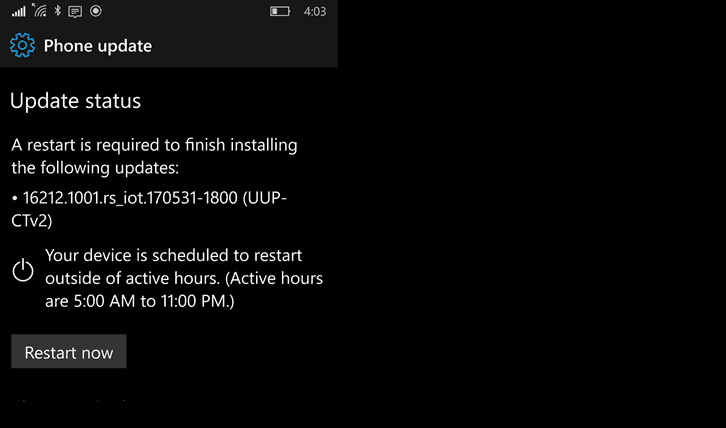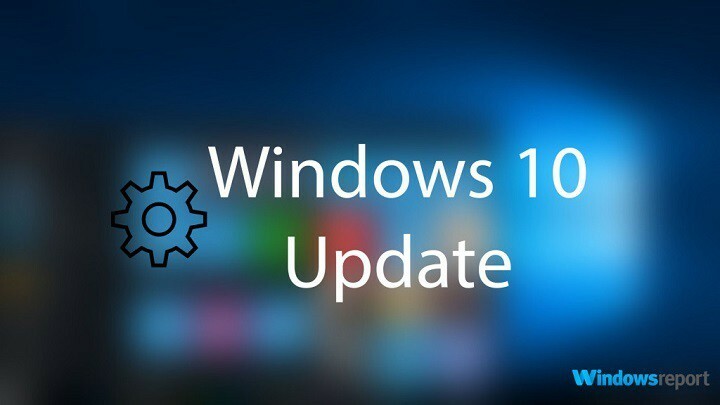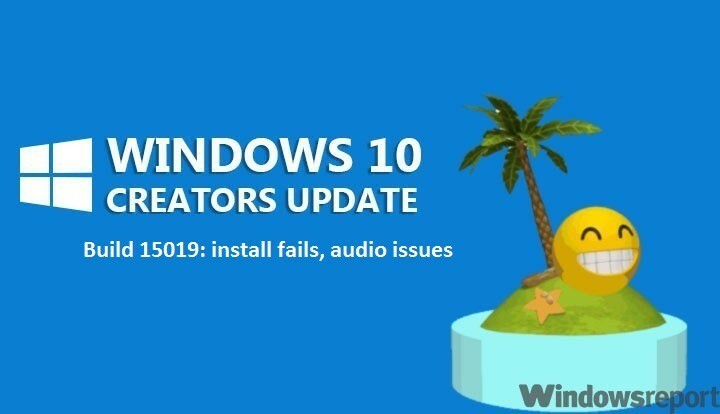
Naujausia „Windows 10“ versija pradeda naują kompiuterinių žaidimų erą. „Windows 10“ versija 15019 suteikia daugybę naujų žaidimo funkcijų, įskaitant laukiamas Žaidimo režimas, įmontuotas Sijos srautas, naują žaidimų skiltį skiltyje „Nustatymai“, „Windows“ žaidimų juosta pagerino viso ekrano palaikymą ir dar daugiau.
Deja, kai kurios versijos 15019 nepavyksta ištaisyti erzinančios klaidos iš ankstesnių versijų. 15019 versijoje vis dar neveikia atsisiuntimo eigos rodiklis. Gali atrodyti, kad jūs įstrigote ties 0% ar kitais procentais, nors diegimo procesas žengia į priekį fone. Jei patiriate šią klaidą, paprasčiausiai nepaisykite indikatoriaus ir būkite kantrūs. Po kelių minučių arba valandų, esant blogiausiam scenarijui, „15019“ versija turėtų būti gerai atsisiųsta, o diegimas turėtų prasidėti.
Be to, atnaujinus 15019 versijos versiją, gali atsirasti nepertraukiamų Spectrum.exe paslaugų išimčių, kurios sukelia garso problemų, didelis procesoriaus naudojimas ir Edžas subliūkšta.
Štai kaip „Microsoft“ apibūdina šią klaidą:
Kaip šio komponavimo dalis yra žinoma problema, kuri paveiks kai kuriuos vartotojus, ir mes norėjome apibūdinti problemą ir paprastą sprendimą, jei patektumėte į šią klaidą įdiegus naują pastatą. Informacija pateikiama žemiau:
Sutrikimas:
Kai kurie vartotojai gali patekti į klaidą, turinčią kelis galimus simptomus. Kiekvieną iš šių problemų sukelia ta pati klaida:
- Nėra garso
- Nuolatinis didelis procesoriaus / disko naudojimas
- „Edge“ užstringa atidarius nustatymus programos viduje
Kaip išspręsti garso problemas, didelį procesoriaus naudojimą ir „Edge“ gedimus sistemoje „Windows 10 Build 15019“
Norėdami apeiti šią klaidą, atlikite toliau nurodytus trikčių šalinimo veiksmus:
1 sprendimas
- Tipas cmd paieškos meniu> paleiskite komandinę eilutę
- Įklijuokite:Rmdir / s% ProgramData% \ Microsoft \ Spectrum \ PersistedSpatialAnchorsIšjungimas / r
2 sprendimas
- Atidarykite „File Explorer“
- Eikite į šį aplanką: C: \ ProgramData \ Microsoft \ Spectrum
- Pasirinkite aplanką „PersistedSpatialAnchors“> spustelėkite Ištrinti
- Perkraukite kompiuterį.
Jei bandydami ištrinti aplanką susiduriate su pranešimu „Failai naudojami“, tiesiog iš naujo paleiskite kompiuterį ir bandykite dar kartą.
SUSIJUSIOS ISTORIJOS, KURIAS REIKIA TIKRINTI:
- Greitas sprendimas: „Windows 10“ versijoje nėra garso
- „Explorer.exe“ strigčių ciklas ištaisytas naujausioje „Windows 10“ versijoje
- Kaip išspręsti „Microsoft Edge“ avarijos problemas sistemoje „Windows 10“